Как посмотреть историю посещения сайтов на компьютере. Как на компьютере посмотреть журнал посещений
Как просмотреть историю на компьютере
Изредка появляется надобность узнать, чем же занимается пользователь за компьютером. Сделать это дозволено различными методами. Все зависит о того, волнует вас все, либо какие-то определенные действия (страницы, на которые он выходит в интернете, переписка по IСQ либо запуск определенных программ).

Вам понадобится
- • кейлоггер;
- • Punto Switcher;
- • программа для поправления данных.
Инструкция
1. Самый легкой и правильный метод узнать все, что происходит за компьютером — установить всякий кейлоггер. Это программа, которая отслеживает все действия (включая переписку во всех заказчиках) и даже делает скриншоты через указанные временные интервалы. Для этого нужно установить программу на компьютер. В настройках выставить нужные параметры, спрятать от пользователя и защитить паролем (тогда даже если и узнают об установке, удалить либо заблокировать не сумеют). Почаще каждого кейлоггеры платные.
2. Если вам необходимо обнаружить удаленную историю в браузере, то сделать это дозволено дальнейшим методом. Установите одну из программ для поправления данных — скажем, DiscDigger, Recuva, Handy Recovery либо Easy File Undelete, потом запустите ее и обнаружьте файл Places.sqlite. Это и будет удаленная история браузера.
3. Если вам нужно узнать историю переписки в разных заказчиках (ISQ, Qip, Skype и пр.), то обнаружьте папку необходимой программы (почаще каждого она находится в папке Program Files). В ней нужно будет обнаружить папку History и прочитать всю историю. Но это допустимо только в том случае, если пользователь ее не удаляет.
4. Если надобно узнать, какие программы запускались на компьютере, то сделать это дозволено дюже легко. Зайдите на диск С, выберите папку WINDOWS, после этого папку Prefetch. Здесь отображена история всех открытых программ. Папка не является спрятанной.
5. Дабы посмотреть историю всех введенных печатных символов на компьютере, дозволено воспользоваться программой Punto Switcher. Эта программа механически переключает раскладку с русского на английский в зависимости от того, что пишет пользователь. Еще у этой программы есть комфортная функция – ведение дневника. Туда записываются все напечатанные символы (во всех программах). На дневник дозволено установить пароль, тогда просматривать его сумеете только вы. Периодично его нужно очищать.
6. Дабы обнаружить необходимую страницу в браузере необходимо предпринять следующие шаги. Во-первых, запустить сам браузер. После этого зайти в меню Инструменты либо Настройки (в зависимости от типа обозревателя) и открыть пункт История. Тут вы увидите либо все папки с указанием дней и недель, либо всю историю в хронологическом порядке от последнего к больше раннему. Тут же будут указаны даты день недели и точное время посещения. Просматривая подряд каждый список дозволено обнаружить необходимую страницу. А если вы помните дату посещения, дозволено перейти сразу на необходимую страницу. История в браузере Mozilla Firefox именуется «Журналом». Он располагается сразу в основном меню этого браузера. В браузере Opera вкладка именуется «История». При его просмотре дозволено воспользоваться комфортным поиском. В браузере Google Chrome дозволено просмотреть историю посещений в пункте меню «История и недавние вкладки».
7. Если пользователь заинтересован в сохранении конфиденциальности просмотра интернет-страниц, он может отключить сохранение истории посещений в настройках браузера. Если вы хотите спрятать от других людей историю единичного посещения сайта, проще каждого будет перед началом просмотра этого сайта в меню Файл браузера подметить пункт Приватный просмотр. В этом случае сайт не будет отражаться в истории просмотра.
8. Дабы просмотреть историю работы с документами в приложениях, дозволено воспользоваться несколькими методами. Это будет допустимо только в том случае, когда не было отключено сохранение истории открытия файла. Многие приложения, скажем, текстовые, графические редакторы сберегают историю работы с документами. Обыкновенно в самом низу меню Файл дозволено обнаружить список последних сохраненных документов. Число сохраненных открытых файлов дозволено настраивать в Опциях программы с подмогой системных вероятностей компьютера. Для этого откройте меню Пуск и перейдите в пункт Последние документы. Там вы обнаружите список файлов, над которыми производилась работа в последние дни, за исключением случаев, когда в настройках меню Пуск не установлен закроет на сохранении истории.
9. В Windows есть особый журнал, в котором сохраняется каждая история работы на компьютере. Там дозволено увидеть, когда включался и выключался ПК, какие обновления и когда устанавливались, обнаружить истории сбоев и так дальше. Для того, дабы попасть в данный журнал, надобно открыть Панель управления, в ней перейти в папку Администрирование и там 2 раза кликнуть на ярлык Просмотр событий. Так вы попадете в журнал истории ПК, в котором сумеете обнаружить волнующие вас записи.
10. Если в вашей операционной системе не предусмотрена опция просмотра всех событий, дозволено установить для этих целей стороннее программное обеспечение (скажем, History Viewer).
11. Если вы хотите проконтролировать, какие действия совершаются на вашем ПК в ваше неимение, дозволено установить особое программное обеспечение для мониторинга активности на компьютере. Такие программы, применяются, скажем, для контроля работодателями процесса работы исполнителей. Такие программы-трекеры следят за временем, проведенным за работой. Некоторые из них отправляют заказчику скриншот с экрана рабочего стола. Монитторинг также может понадобиться родителям, которые хотят знать, сем занимался их ребенок за компьютером, сколько времени он потратил на учебу, а сколько за играми и социальными сетями, какие сайты он посещал.
Зачастую на компьютере работает больше одного пользователя. Всякий имеет свою версию почтовых программ и мессенджеров, полновесную работу браузеров и остальных программ. Безусловно, весь пользователь имеет и свои пароли на запуск ICQ либо вход на сайт общественной сети как бы «Одноклассники» либо «ВКонтакте». Если вы менеджер компьютера, вы можете установить особую программу, которая будет следить за всеми запущенными программами.

Вам понадобится
- — компьютер
- — интернет
- — права менеджера.
Инструкция
1. Скачайте программу NeoSpy в память компьютера. Установите программу через файл установки.
3. Оставьте компьютер в обыкновенном режиме работы на день-два, дабы на нем поспели поработать пользователи, чьи пароли вы хотите узнать. Также стоит рассматривать тот факт, что и ваши пароли в данной программе будут сохраняться, следственно бережете пароль от утилиты в верном месте. Используйте антивирусные программы, дабы вирусы не сумели перехватить все данные из программы NeoSpy.
4. Выведите программу NeoSpy из спрятанного режима и просмотрите журнал сообщений перехватчика клавиатуры, буфера обмена, посещаемые сайты и иную волнующую вас информацию. Среди комбинаций, вводимых с клавиатуры, вы сумеете обнаружить пароли для всех программ.
5. Не стоит злоупотреблять сходственными программами-шпионами. Рядовые пользователи могут оказаться абсолютно опытными компьютерщиками, и доверие к вам как обладателю компьютера будет подорвано. Класснее каждого трудиться на различных компьютерах, потому что многим пользователям не нравится непрерывно вводить свои пароли в общественных сетях из-за того, что кто-то иной заходил перед ними.
Компьютеры становятся все идеальнее. Обыкновенная настольная система владеет такой мощностью, что легко запустит ракету в космос. Впрочем всякий ПК может непредвиденно перестать трудиться. И тому есть несколько причин.

Первая поддержка для ПК
Отключение компьютера обыкновенно происходит потому, что система охлаждения не справляется своей работой. Это первая и самая простая повод, с которой стоит разобраться.Для этого надобно старательно открыть системный блок, перенести его по вероятности на улицу либо на балкон и продуть при помощи обыкновенного пылесоса. Сегодня продаются модели ручных пылесосов, намеренно предуготовленных для сходственных целей. Если вам повезло его достать, дозволено проводить регулярную чистку раз в месяц либо два.Также не лишним будет проверить в работе все вентиляторы. Если какие-то из них не работают, их надобно заменить.В ряде случаев бывает, что с нагревом «железа» все в порядке, впрочем настройки BIOS установлены ненормально:- CPU Critical Temperature – параметр, отслеживающий нагрев процессора. Если он установлен на слишком низком значении, компьютер будет выдаваться предупреждение о допустимом выключении. Рекомендуется выставлять 65 – 75оС.- ACPI Shutdown Temperature – непринужденно отключает ПК, если достигнут скептический температурный порог. Установка 65 — 75оС решит загвоздку.Бывает и так, что температура возрастает потому, что процессор неплотно прилегает к радиатору. Это допустимо при плохом креплении либо засохшей термопасте. Решается загвоздка простым походом в магазин за термопастой либо термоклеем и использованием выбранного вещества по назначению.Частенько выключение компьютера, а также его самопроизвольная многократная перезагрузка, являются следствием установленного ПО либо драйверов. Если вы инсталлировали не сертифицированные драйверы, они могут быть несовместимы с вашим «железом». Отсель и явственная загвоздка – выключение. Так это либо нет – в любом случае проверка на вирусы не помешает, что следует сделать по вероятности сразу, как только возникли первые знаки неполадок.
Когда подручные методы не помогают
В трудных случаях компьютер может отключаться и по иным причинам. Если провести визуальный осмотр внутренностей ПК, дозволено подметить, как некоторые конденсаторы «разбухли». В таком случае поможет только высокопрофессиональная подмога.Если визуальный осмотр ничего не показал, а загвоздка остается, в таком случае также рекомендуется воспользоваться профессиональной поддержкой.
Обратите внимание! Если пользователь позже работы за компьютером удаляет всю информацию с поддержкой специализированных программ, восстановить ее будет фактически нереально.
Полезный совет Не занимайтесь поправлением истории на компьютере, если вы дрянно умеете трудиться на компьютере. Это может привести к сбоям в работе системы.
jprosto.ru
Как посмотреть историю на компьютере: подробное руководство
Оглавление:
- Проще не бывает
- Чуть более сложный способ добраться до искомого
- Как узнать, кто и что делал с компьютером
Просмотреть историю посещений различных сайтов бывает необходимо по множеству причин: например, имеются сомнения по поводу тех веб-ресурсов, которые регулярно посещает ребенок или супруг. Или просто в интернете подвернулась очень любопытная статья или кулинарный рецепт, но его забыли добавить в «Закладки». Тогда и пригодятся знания о том, как посмотреть историю посещения сайтов на компьютере.
Проще не бывает
Существует до крайности легкий способ открыть журнал посещений. Он работает абсолютно во всех обозревателях: от самых общеизвестных до самых экзотических — сочетание клавиш Ctrl + Shift + H. Если это кажется чересчур незамысловатым, можно попробовать следующее:
- Internet Explorer. Достаточно нажать кнопку в форме пятиконечной звездочки в правом верхнем углу.
- Opera. Меню «Инструменты», опция «История».
- Mozilla Firefox. Выбрать вкладку «Журнал», затем опцию «Показать весь журнал».
- Google Chrome. Нужно нажать на расположенную в правом верхнем углу иконку «три полоски» и выбрать в открывшемся меню пункт «История».
Более сложный способ, как посмотреть историю на компьютере, — просмотр кэша DNS. Добраться до него можно следующим способом: зайти в меню «Пуск», нажать «Выполнить», затем в адресной строке ввести три латинские буквы cmd. Откроется командная строка, в которой нужно ввести ipconfig/displaydns и нажать Enter. После этого будет показан развернутый список посещенных сайтов.
Чуть более сложный способ добраться до искомого
Для просмотра непосредственно файлов журналов необходимо сначала сделать тайное явным: вызвать панель управления, в расположенном вверху меню «Сервис» выбрать опцию «Параметры папок» и подменю «Вид». Внизу нужно поставить птичку напротив слов «Показывать скрытые папки и файлы».
- Где хранится история на компьютере, если используется IE: C: Users/Пользователь/LocalMicrosoft/Windows/History/index.dat. Просмотреть index. dat можно программой Index.dat.Analyzer.
- Opera бережно хранит секреты в global_history.dat, который открывается «Блокнотом». Его месторасположение: C: Users/Пользователь/AppData/RoamingOpera/Opera.
- Firefox хранит список посещенных сайтов в файлике places. sqlite, который открывается программой SQLite Manager. Находится в С: Users/Пользователь/App/Data/Mozilla/FireFox.
- Google Chrome хранит списки посещенных сайтов в файлах History, Archived History, History Index, которые открываются «Блокнотом». Их местоположение: С: Users/Пользователь/AppData/LocalGoogleChrome/User/ Data/Default.
Разыскав и открыв эти файлы, можно получить ясное представление обо всех посещенных сайтах.
Как узнать, кто и что делал с компьютером
Чтобы узнать, какие программы открывались в отсутствие хозяина ЭВМ, нужно найти на рабочем столе иконку «компьютера», нажать на нее правой кнопкой мышки и нажать на пункт меню «Управление». Далее следует выбрать меню «Просмотр событий» и в нем подменю «Журналы Windows». Они дадут полное представление о времени включения и выключения машины, установленных либо удаленных программах и обновлениях.
Узнайте как:
Второй способ, как посмотреть историю действий на компьютере, заключается в том, чтобы зайти в директорию Prefetch, расположенную на диске С в папке WINDOWS. Данная директория содержит список всех программ, запускавшихся за сутки.
Просматривая журналы посещений, важно действовать аккуратно, поскольку восстановление этих файлов крайне затруднительно.
Смотрите видео: Как узнать историю просмотренных интернетр страниц
nazvania.net
Как посмотреть историю посещения сайтов на компьютере. Как посмотреть. It-Teach.ru
Как посмотреть историю посещения сайтов? Как очистить историю во всех браузерах?
Доброго времени суток.
Оказывается еще далеко не все пользователи знают, что по умолчанию любой браузер запоминает историю посещенных вами страничек. И даже если прошло несколько недель, а может и месяцев, открыв журнал учета посещений браузера - можно найти заветную страничку (если конечно, вы не очищали историю посещений. ).
Вообще, опция эта довольно полезна: можно найти ранее посещенный сайт (если забыли добавить его в избранное), или посмотреть чем интересуются другие пользователи, сидящие за данным ПК. В этой небольшой статье я хочу показать как можно посмотреть историю в популярных браузерах, а так же как ее быстро и легко очистить. И так.


Как посмотреть историю посещения сайтов в браузере.
В большинстве браузеров, чтобы открыть историю посещения сайтов, достаточно нажать сочетание кнопок: Ctrl+Shift+H илиCtrl+H.
В Chrome в правом верхнем углу окна есть кнопка со списком , при нажатии на которую открывается контекстное меню: в нем нужно выбрать пункт История . Кстати, поддерживаются и так называемые быстрые клавиши: Ctrl+H (см. рис. 1).


Рис. 1 Google Chrome
Сама история представляет из себя обычный список адресов интернет страничек, которые отсортированы в зависимости от даты посещения. Довольно легко найти сайты, которые посещал, например, вчера (см. рис. 2).


Рис. 2 История в Chrome
Второй по популярности (после Chrome) браузер на начало г. Чтобы зайти в журнал можно нажать быстрые кнопки (Ctrl+Shift+H), а можно открыть меню Журнал и из контекстного меню выбрать пункт Показать весь журнал .
Кстати, если у вас нет верхнего меню (файл, правка, вид, журнал. ) - просто нажмите левую кнопку ALT на клавиатуре (см. рис. 3).


Рис. 3 открытие журнала в Firefox
Кстати, на мой взгляд в Firefox самая удобная библиотека посещения: можно выбирать ссылки хоть вчерашние, хоть за последние 7 дней, хоть за последний месяц. Очень удобно при поиске!
Рис. 4 Библиотека посещения в Firefox
В браузере Opera просмотреть историю очень просто: щелкаете по одноименному значку в левом верхнем углу и из контекстного меню выбираете пункт История (кстати, поддерживаются и быстрые клавиши Ctrl+H).


Рис. 5 Просмотр истории в Opera
Яндекс-браузер очень сильно напоминает Chrome, поэтому здесь практически все так же: щелкаете в правом верхнем углу экрана по значку списка и выбираете пункт История/Менеджер истории (или нажмите просто кнопки Ctrl+H, см. рис. 6).


Рис. 6 просмотр истории посещения в Yandex-браузере
Ну и последний браузер, который не мог просто не включить в обзор. Чтобы посмотреть в нем историю - достаточно щелкнуть по значку звездочка на панели инструментов: далее должно появиться боковое меню в котором просто выбираете раздел Журнал .
Кстати, на мой взгляд не совсем логично прятать историю посещения под звездочку , которая у большинства пользователей ассоциируется с избранным.


Рис. 7 Internet Explorer.
Как очистить историю во всех браузерах сразу
Можно, конечно, вручную все удалять из журнала, если вы не хотите, чтобы кто-то мог просмотреть вашу историю. А можно просто использовать специальные утилиты, которые за считанные секунды (иногда минуты) очистят всю историю во всех браузерах!
CCleaner (оф. сайт: http://www.piriform.com/ccleaner)
Одна из самых популярных программ для очистки Windows от мусора . Позволяет так же чистить реестр от ошибочных записей, удалить программы, которые обычным способом не удаляются и пр.
Пользоваться утилитой очень просто: запустили утилиту, нажали кнопку анализа, затем поставили галочки где нужно и нажали кнопку очистки (кстати, история браузера - это Internet History ).


Рис. 8 CCleaner - чистка истории.
В данном обзоре не мог не упомянуть и еще одну утилиту, которая порой показывает еще лучшие результаты по очистке диска - Wise Disk Cleaner.
Wise Disk Cleaner (оф. сайт: http://www.wisecleaner.com/wise-disk-cleaner.html)
Альтернатива CCleaner. Позволяет не только провести очистку диска от различного рода мусорных файлов, но и выполнить дефрагментацию (будет полезно для скорости работы жесткого диска, если вы очень давно ее не проводили).
Пользоваться утилитой так же просто (к тому же она поддерживает русский язык) - сначала нужно нажать кнопку анализа, затем согласиться с теми пунктами по очистке, которая назначила программа, а затем нажать кнопку очистки.


Рис. 9 Wise Disk Cleaner 8
Источники: http://pomogaemkompu.temaretik.com/780362628214294968/kak-posmotret-istoriyu-posescheniya-sajtov-kak-ochistit-istoriyu-vo-vseh-brauzerah/
Комментариев пока нет!
itspravka.ru
как посмотреть журнал посещений компьютера YouTube

3 г. назад
Как удалить истории *по отдельности* с компьютера: https://www.youtube.com/watch?v=KAkqrAzVGsg.

2 г. назад
Приведены 3 способа, позволяющих узнать какие сайты посещали на ПК. 1:18 Первый способ заключается в учете...

4 г. назад
Если вы хотите знать, кто лазил у вас в компьютере, то зайдя в папку C:\Users\имя пользователя\AppData\Roaming\Microsoft\Windows...

3 г. назад
И всем привет! Вот решил выложить видео как посмотреть историю вашего компьютера и его параметры.В этом...

4 г. назад
История открытия ваших файлов и документов на компьютере. Узнай что делали на вашем компьютере без вас....

2 г. назад
Источник: http://pyatilistnik.org/kak-ochistit-istoriyu-na-kompyutere-s-windows/. Добрый день, уважаемы...

5 г. назад
Статьи на тему журнала windows (просмотр событий) - http://www.oszone.net/11296/ Что-бы грамотно решать проблемы в работе...
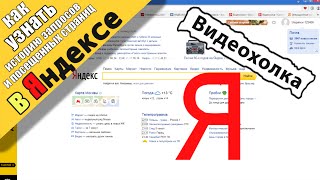
3 г. назад
Видеоурок о том, как узнать историю запросов в поисковике Яндекс и посещенные страницы. Подписывайся, лайка...

2 г. назад
Как посмотреть историю вконтакте, а именно: историю сообщений, активности и посещений вк? Очень просто!...
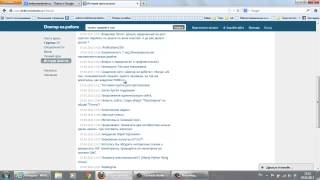
5 г. назад
Обучающий видеоролик по пользованию "Доктор на работе". http://www.doktornarabote.ru.

2 г. назад
Браузер Edge сохраняет всю историю посещенных вами страниц.Это означает, что в любой момент времени вы можете...
![Как посмотреть историю браузера Яндекс? [ПОЛНАЯ ОЧИСТКА]](/800/600/https/img.youtube.com/vi/iSWWmM4esaQ/mqdefault.jpg)
11 мес. назад
Порой по разным причинам возникает необходимость просмотреть перечень посещенных сайтов – чтобы вспомнит...

3 г. назад
Как восстановить историю в Chrome, и как посмотреть историю посещений браузера с помощью трех способов. Восста...

2 г. назад
Очень часто пользователей компьютера и интернета интересует, как посмотреть историю браузера или историю...

4 г. назад
Как посмотреть историю посещений в Mozilla Firefox. Откройте «Главное меню» - «Журнал». Как посмотреть историю...

5 г. назад
Просматриваю записи первых проведенных уроков по изучению компьютера и выбираю из них дополнительную...

4 г. назад
Сайт www.video-kniga.ru больше не работает! Интернет-сервис для просмотра истории развития сайтов под названием...

3 г. назад
А вы знаете, как удалить историю поиска в Google и все личные конфиденциальные данные? Хочешь больше - подпишис...

2 г. назад
Компьютерщик рассказывает и показывает, как узнать, чем занимается ваш парень в интернете ▻Наш сайт: http://skob...
syoutube.ru














